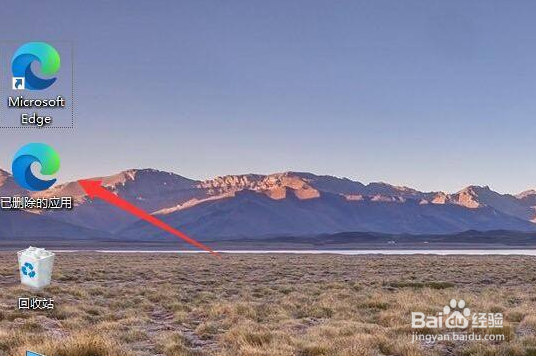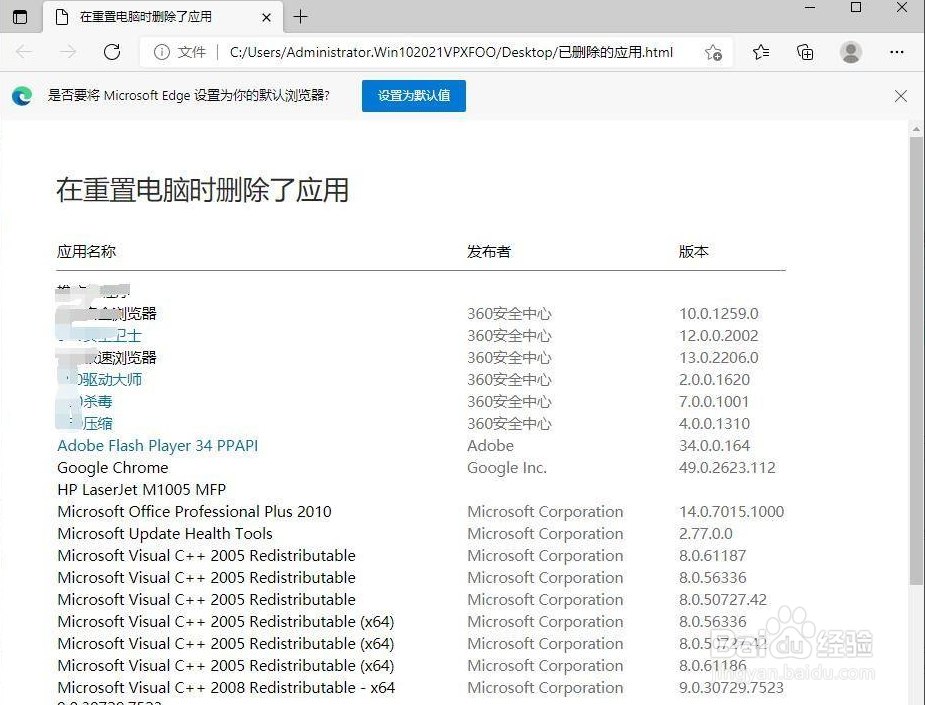1、当电脑出现蓝屏故障时, 我们可以通过反复重启几次电脑,此时系统将自动进入诊断电脑界面,尝试对电脑启动故障进行修复。

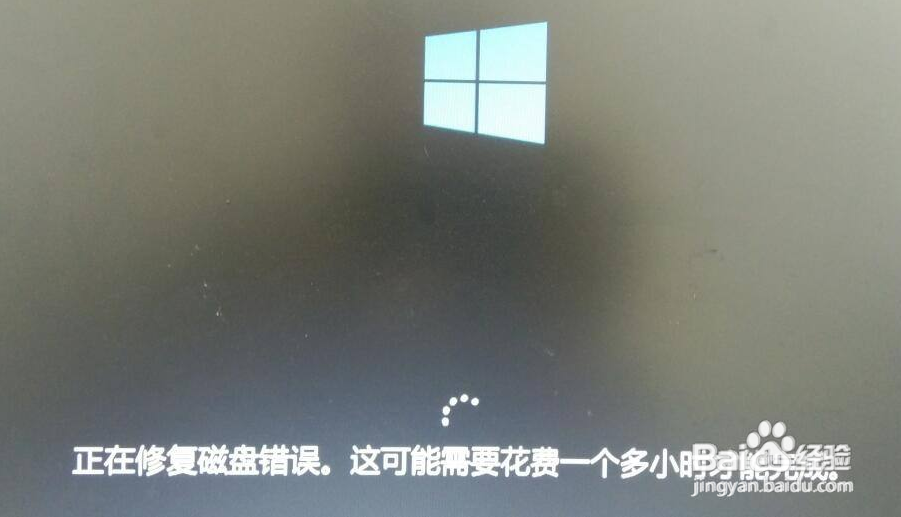
2、待电脑完成相关诊断操作后,将显示如图所示的界面,在此选择“疑难解答”项。

3、在“疑难解答”界面中,点击“重置此电脑”项。
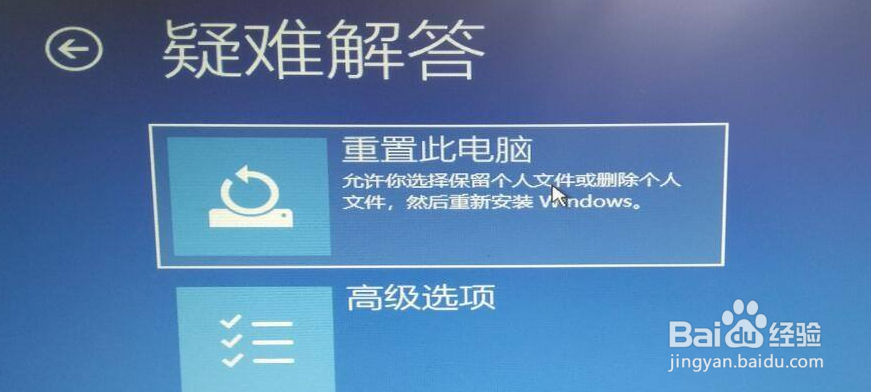
4、然后在“重置此电脑”界面中,可以选择“保留我的文件”项以继续。
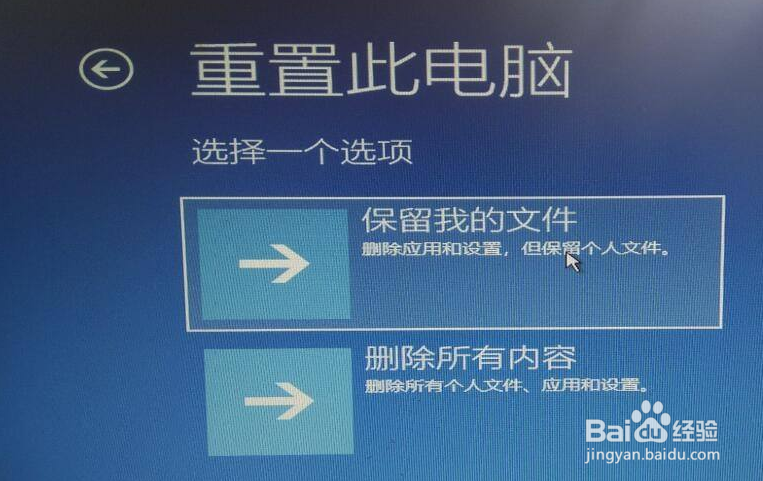
5、在如图所示的界面中,点击“本地重新安装”项。
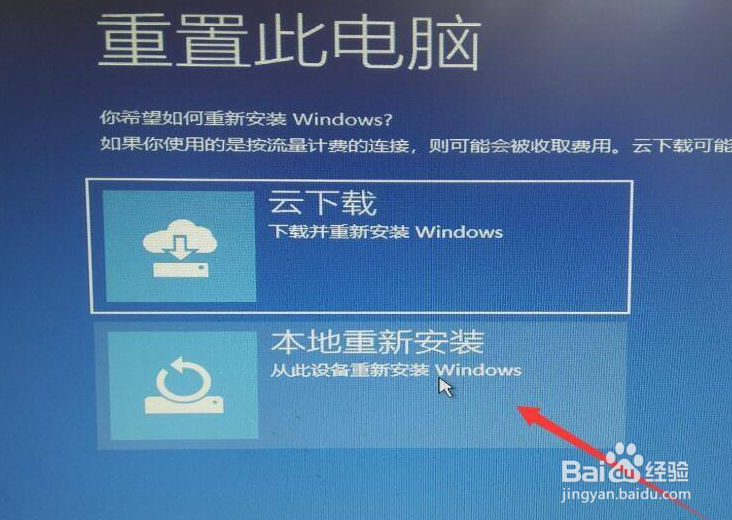
6、然后在“重置此电脑”界面中,点击“重置 ”按钮。
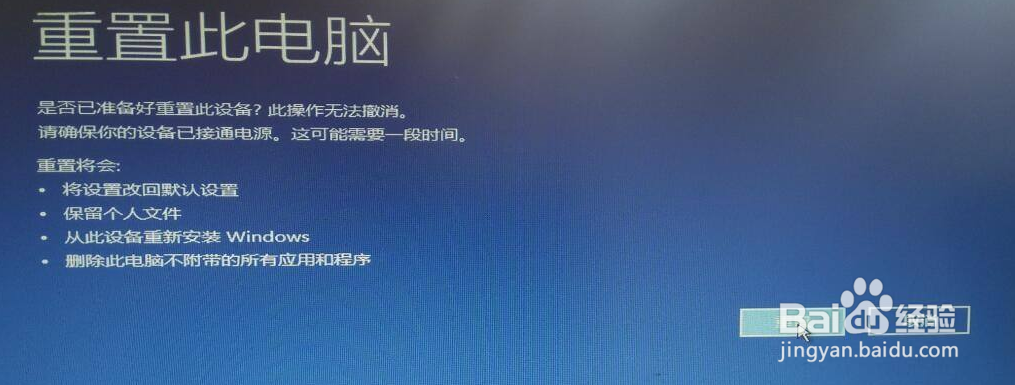
7、接下来只需要耐心等待即可,如图所示,当电脑完成重置操作后,将自动重启电脑。

8、之后将从备份中重新恢复整个系统。
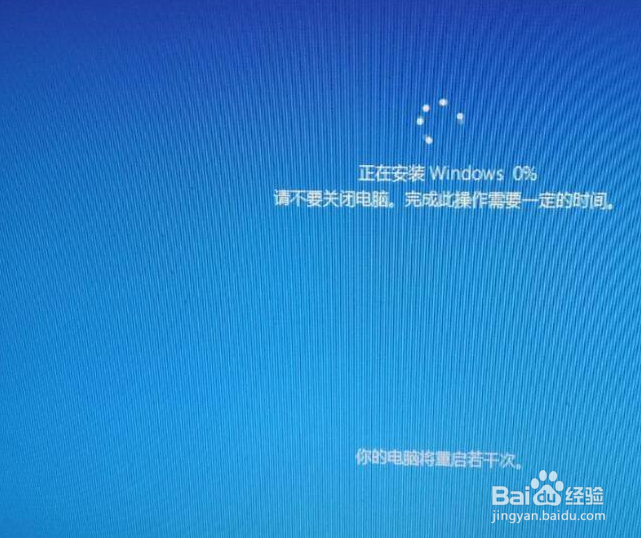
9、等进入系统桌面后,在其桌面上生成一个文件,如图所示,其中记录着此次电脑重置后所删除的应用程序及其它相关信息。